Po karan
Kôd pogreške u sustavu Windows 0x80070017 zajednički je za obnavljanje sustava, ažuriranje sustava Windows i instalaciju / ponovnu instalaciju. To zaustavlja postupak.
Kôd pogreške sustava Windows 0x80070017 tijekom instalacije, ažuriranja ili vraćanja sustava

Uzrok
Uzrok koda pogreške sustava Windows 0x80070017 nedostaju ili su oštećene datoteke u sustavu.
Preliminarni koraci
1] Alat za rješavanje problema s ažuriranjima sustava Windows: Idite na Postavke -> Ažuriranje i sigurnost -> Rješavanje problema

Odaberite Alat za rješavanje problema sa sustavom Windows Update i pokreni ga.
2] Microsoftov mrežni alat za rješavanje problema: posjetite ovo web mjesto da biste ga preuzeli i kasnije pokrenuli Microsoftov mrežni alat za rješavanje problema s Windows ažuriranjima.
Nakon toga nastavite sa sljedećim rješenjima:
1] Ponovo kreirajte medij za pokretanje za Windows 10 ISO
2] Resetiranje spremišta
Rješenje 1] Ponovo napravite medij za pokretanje za Windows 10 ISO
U slučaju da se tijekom instalacije suočite s ovim problemom, moglo bi biti sasvim moguće da pokretački ISO nedostaje ili ošteti datoteke. Pokretački medij mogli bismo ponovno stvoriti nakon preuzimanja sustava Windows 10 iz softvera s
Microsoftovo web mjesto i instalirajte ga.U slučaju da je greška 0x80070017 kod Oporavak sustava, sljedeća rješenja mogu biti od pomoći:
Rješenje 2] Resetirajte spremište
1] Ponovo pokrenite sustav u sigurnom načinu rada i objašnjeno ovdje.
2] Potražite Naredbeni redakt u traci za pretraživanje sustava Windows i kliknite je desnom tipkom miša. Odaberite Pokreni kao administrator.

3] Upišite sljedeću naredbu i pritisnite Enter da biste je izvršili:
neto stop winmgmt
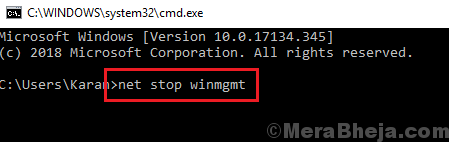
Ova naredba zaustavlja uslugu Windows Management Instrumentation Service.
4] Sada idite na stazu C: \ Windows \ System32 \ whem u File Explorer-u.
5] Pronađite nazive mapa Spremištei promijenite ime u Repozitorij.old.
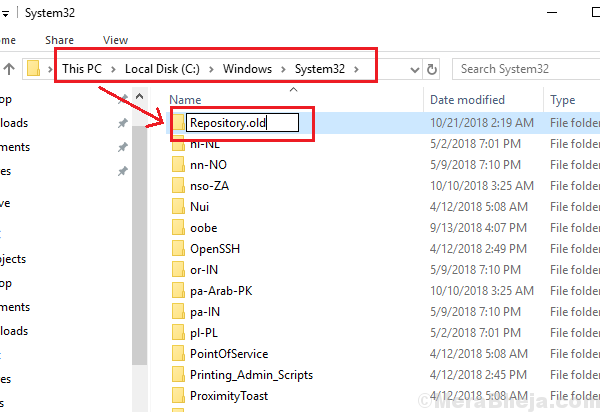
6] Ponovo pokrenitesustav u normalnom načinu rada.
7] Otvoreno povišeni zapovjedni redak još jednom kako je objašnjeno u koraku 2.
8] Upišite jednu po jednu sljedeće naredbe i pritisnite Enter nakon svake naredbe da biste je izvršili:
neto start winmgmt
winmgmt / resetRepository
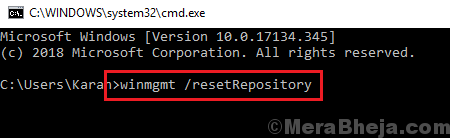
9] Ponovo pokrenitesustav i provjerite rješava li problem.
Nadam se da pomaže!


